ในการเขียนโค้ด ความคิดเห็นเป็นหนึ่งในไม่กี่วิธีในการรักษาความคิดไว้สำหรับอนาคต สิ่งเหล่านี้สามารถช่วยให้คุณครอบคลุมส่วนย่อยของโค้ด และจะเป็นประโยชน์สำหรับนักพัฒนาคนต่อไปที่จะพยายามทำความเข้าใจสิ่งที่คุณเขียนเมื่อหลายวันก่อน หากคุณใช้ Visual Studio Code (VS Code) คุณไม่จำเป็นต้องพิมพ์ตัวคั่นความคิดเห็นทุกครั้งอย่างไม่รู้จักเหน็ดเหนื่อย VS Code มีคุณสมบัติทางลัดในตัวที่ช่วยประหยัดเวลาของคุณเป็นวินาที (และแม้แต่นาที)

ทางลัดความคิดเห็นโค้ด VS ด่วน
สำหรับผู้ที่กำลังรีบ นี่คือตั๋วทองของคุณ:
- สำหรับความคิดเห็นบรรทัดเดียว ให้ใช้คีย์ผสม Ctrl + / บน Windows หรือ Linux หรือ Cmd + / บน Mac
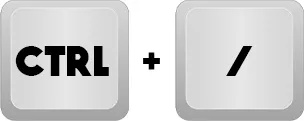 ,
,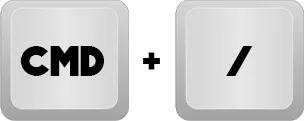
- สำหรับความคิดเห็นแบบบล็อก ให้ใช้ Shift + Alt + A บน Windows หรือ Linux หรือใช้ Shift + Option + A บน Mac แทน
 ,
,
- หากต้องการคอมเม้นต์โค้ด คุณสามารถกด Ctrl + K + C บน Windows หรือ Cmd + K + U บน Mac
 ,
,
ผู้เขียนโค้ดส่วนใหญ่แสดงความคิดเห็นมาก และมันไม่ได้เกี่ยวกับการแสดงความคิดเห็นจริง ๆ เท่านั้น แต่บางทีที่สำคัญกว่านั้น คุณจะต้องแสดงความคิดเห็นและไม่แสดงความคิดเห็นโค้ด สิ่งนี้ใช้ได้กับการทดสอบ การทดลอง และการดีบัก
มีทางลัดเพื่อทำให้สิ่งนี้อร่อยยิ่งขึ้น พวกเขาเร่งการนำทางและการเปลี่ยนแปลง ทำให้คุณสามารถสลับความคิดเห็นได้โดยไม่กระทบต่อโมเมนตัมการเขียนโค้ด
แสดงความคิดเห็นเกินพื้นฐาน
แม้ว่าทางลัดพื้นฐานจะเป็นของขวัญที่แท้จริง แต่การแสดงความคิดเห็น VS Code ยังมีอะไรอีกมากมาย มาเจาะลึกกัน:
สลับความคิดเห็น
ส่วนที่ดีที่สุดเกี่ยวกับทางลัดความคิดเห็น VS Code คือคุณสมบัติการสลับ คุณไม่จำเป็นต้องยุ่งเกี่ยวกับและลบเครื่องหมายความคิดเห็นแต่ละรายการด้วยตนเองหากคุณเปลี่ยนใจ (หรือในระหว่างการแก้ไขข้อบกพร่อง) คุณเพียงแค่ใช้ทางลัดเดียวกันแทน ด้วยการใช้คีย์ผสมที่เหมือนกัน คุณจะสามารถสลับระหว่างโค้ดที่มีความคิดเห็นและโค้ดที่ไม่มีข้อคิดเห็นได้อย่างรวดเร็ว เพื่อจัดระเบียบเมื่อคุณต้องการมากที่สุด
แสดงความคิดเห็นหลายบรรทัด
หากคุณต้องการปิดเสียงบล็อกโค้ดที่ยาวหรือแสดงความคิดเห็นที่ละเอียดและกว้างขวาง คุณคงไม่อยากเสียเวลาเพิ่มความคิดเห็นทีละบรรทัด ดังนั้นคุณสามารถเลือกบรรทัดที่คุณต้องการปิดใช้งานและใช้ทางลัดความคิดเห็นเพื่อให้ VS Code แทรกความคิดเห็นลงในแต่ละบรรทัดแทน
วิธีการติดตั้ง mods บน minecraft windows 10 edition
ความคิดเห็นที่ซ้อนกัน
บางครั้ง การแทรกความคิดเห็นลงในบล็อคโค้ดอาจทำให้เกิดผลลัพธ์และข้อผิดพลาดที่ไม่คาดคิด หากตัวคั่นไม่ตรงกัน นี่คือจุดที่ Intellisense ของ Visual Studio Code สามารถช่วยคุณได้ มันจะปรับการจัดรูปแบบความคิดเห็นให้คุณแม้จะอยู่ในบล็อกที่มีการใส่ความคิดเห็นไว้แล้ว ดังนั้นจะไม่ขัดแย้งกับความคิดเห็นที่ซ้อนกัน
ส่วนขยายเพื่อแสดงความคิดเห็นแบบ Supercharge
VS Code เป็นตัวแก้ไขโอเพ่นซอร์สที่ทำหน้าที่เป็นแพลตฟอร์มสำหรับนักพัฒนาในการสร้างสรรค์งานเสริมที่ดีที่สุด ตลาดกลางเต็มไปด้วยส่วนขยายเพื่อให้คุณมีพลังและประโยชน์ใช้สอยมากขึ้นเมื่อแสดงความคิดเห็น:
ความคิดเห็นที่ดีขึ้น
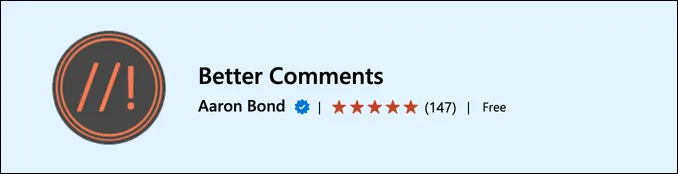
การแสดงความคิดเห็นอาจดูเหมือนเป็นส่วนเล็กๆ และไม่บังคับในการเขียนโค้ด แต่มีวิธีที่สร้างสรรค์มากมายในการใช้ความคิดเห็น ที่ ความคิดเห็นที่ดีขึ้น ส่วนขยายช่วยให้คุณเพิ่มวัตถุประสงค์และความชัดเจนให้กับความคิดเห็นที่คุณพูดถึงโดยจัดหมวดหมู่เป็นการแจ้งเตือน ข้อความค้นหา สิ่งที่ต้องทำ และหมวดหมู่อื่นๆ ทั้งหมดนี้มาพร้อมกับโบนัสเพิ่มเติมของการเขียนโค้ดสีเพื่อการมองเห็นและการจัดระเบียบที่ดียิ่งขึ้น ความคิดเห็นของคุณจะกลายเป็นแนวทางและตัวคั่นที่ทำให้โค้ดของคุณเรียบร้อยและเข้าถึงได้ง่ายขึ้น
แองเคอร์แสดงความคิดเห็น
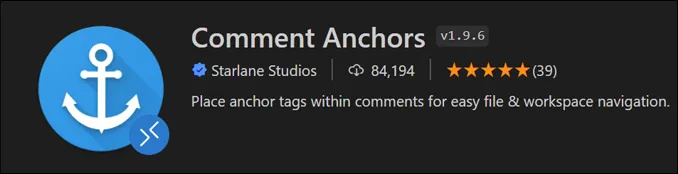
แองเคอร์แสดงความคิดเห็น ให้คุณยึดถือโค้ดของคุณด้วยจุดระบุที่แยกแยะส่วนต่างๆ หรือจุดสำคัญภายใน หากคุณลองใช้ส่วนขยายนี้ ส่วนขยายนี้จะช่วยให้คุณค้นหาบันทึกย่อและหมายเหตุที่แม่นยำได้อย่างรวดเร็ว หากโปรเจ็กต์ของคุณมีขนาดใหญ่และโค้ดของคุณเริ่มหนาแน่นและติดตามได้ยาก สิ่งนี้อาจทำให้เข้าใจได้ง่ายขึ้นมาก
รหัสขัดเงา

รหัสขัดเงา แปลงโค้ดและความคิดเห็นของคุณให้เป็นรูปภาพที่น่าสนใจ อ่านง่าย และแชร์ได้ ซึ่งเหมาะสำหรับโซเชียลมีเดีย ช่วยให้คุณสามารถปรับขนาด รหัสสี เปลี่ยนพื้นหลัง และอื่นๆ อีกมากมาย คุณจะได้รับประโยชน์จากการอ่านที่ง่ายขึ้น และเพื่อนร่วมทีมสามารถทำงานร่วมกันและแบ่งปันข้อมูลเชิงลึกได้ง่ายขึ้นมาก
ทำไมต้องแสดงความคิดเห็น?
การแสดงความคิดเห็นไม่ได้เป็นเพียงช่องให้ติ๊กหรืองานอื่นๆ ที่คนใช้คำพูดทำ มันเป็นส่วนสำคัญของการเขียนโค้ด ต่อไปนี้คือสาเหตุบางประการ:
ความชัดเจน
ผู้เขียนโค้ดพยายามทำให้สิ่งที่เข้าใจยากนั้นเข้าใจยาก การเขียนโค้ดที่ใช้งานได้บางครั้งอาจตรงไปตรงมามากกว่าการเขียนโค้ดที่เข้าใจและปฏิบัติตามได้ง่าย ความคิดเห็นคือเข็มทิศของนักพัฒนา ซึ่งเป็นความช่วยเหลืออันล้ำค่าในการนำทางโค้ดอันกว้างใหญ่ ไม่ว่าจะเป็นแบบเบาและอ่อนเยาว์ หรือหนาแน่นและเป็นผู้ใหญ่ คุณอาจกำลังเผชิญกับอัลกอริธึมที่ซับซ้อนหรือกระบวนการทางธุรกิจที่เป็นความลับ ไม่ว่าในกรณีใด ความคิดเห็นจะมอบแนวทางที่คุ้นเคยท่ามกลางความซับซ้อน
การทำงานร่วมกัน
ความคิดเห็นมีประโยชน์เมื่อคุณเป็นนักพัฒนาเดี่ยว แต่สิ่งเหล่านี้จำเป็นเมื่อทำงานเป็นทีม หากคุณต้องการให้โครงการของคุณก้าวหน้า ด้วยความพยายามในการทำงานร่วมกัน ความคิดเห็นช่วยให้นักพัฒนาหลายคนทำงานร่วมกันได้อย่างราบรื่นแม้ว่าจะไม่ได้โต้ตอบกันก็ตาม สมาชิกในทีมจะได้อธิบายโค้ดและแบ่งปันกระบวนการคิดและเหตุผลที่อยู่เบื้องหลังการตัดสินใจ สิ่งนี้ทำหน้าที่เป็นสะพานเชื่อมที่ช่วยให้ทุกคนเข้าใจตรงกันทั้งในโครงการและระหว่างกัน
การดีบัก
หากคุณพบว่าตัวเองกลับมาดูโค้ดเก่าๆ อีกครั้งหรือพยายามแก้ไขจุดบกพร่องบางอย่างที่ทำให้คุณประหลาดใจ ความคิดเห็นจะกลายเป็นผู้ช่วยของคุณ พวกเขาเก็บบันทึกตรรกะและกระบวนการคิดในอดีตของคุณ ซึ่งสามารถชี้ให้คุณทราบถึงตรรกะที่มีข้อบกพร่องที่อาจเกิดขึ้น และอาจนำคุณกลับไปยังต้นกำเนิดของจุดบกพร่อง ด้วยการเตือนถึงจุดที่คุณเคยอยู่ในอดีต คุณสามารถคืนค่าการเปลี่ยนแปลงที่เป็นปัญหา เพิ่มประสิทธิภาพโค้ดเก่า และกลับสู่เส้นทางเดิมได้
เคล็ดลับในการแสดงความคิดเห็นอย่างมีประสิทธิภาพ
ตอนนี้คุณรู้วิธีใช้ทางลัดความคิดเห็น มีส่วนขยายเพิ่มเติมที่สะดวกสบาย และเข้าใจสถานการณ์เมื่อการแสดงความคิดเห็นมีประโยชน์มากที่สุด สิ่งที่คุณเหลือคือการพิจารณาแนวทางปฏิบัติที่ดีที่สุดในการแสดงความคิดเห็น และคุณจะสำเร็จการศึกษาจากหลักสูตรการเขียนโค้ดความคิดเห็นแล้ว
กระชับ
มีศิลปะในการแสดงความคิดเห็นที่กระชับและเข้าใจง่าย ปล่อยให้เพียงพอเพื่อให้ตัวเองในอนาคตหรือสมาชิกในทีมมีแนวคิดที่ถูกต้อง แต่ก็ไม่ได้มากเกินไปจนล้นหลาม ความคิดเห็นแต่ละคำของคุณควรมีวัตถุประสงค์และช่วยสร้างข้อความที่คุณพยายามจะสื่อ หากความคิดเห็นของคุณสั้นเกินไป อาจล้มเหลวในการถ่ายทอดข้อความ แต่หากยาวเกินไป คุณมีแนวโน้มที่จะมองข้ามหรือสับสนกับความคิดเห็นนั้นในอนาคต
หลีกเลี่ยงความคิดเห็นที่ชัดเจน
ความเกี่ยวข้องควรเป็นข้อกังวลหลักของคุณในการสร้างโค้ดที่ชัดเจนและเข้าใจได้ หากคุณเขียนโค้ดโดยให้ความหมายของโค้ดชัดเจนอยู่แล้ว ก็ไม่จำเป็นต้องพูดถึงสิ่งที่มองเห็นได้ในแวบแรก ปล่อยให้โค้ดพูดทุกครั้งที่ทำได้ และใช้ความคิดเห็นเพื่อเพิ่มบริบทเพิ่มเติมหรือให้มุมมองใหม่ๆ
วิธีเปลี่ยนชื่อผู้ใช้ใน Reddit
ใช้ความคิดเห็นสำหรับ “ทำไม” ไม่ใช่ “อะไร”
รหัสของคุณแสดงข้อเท็จจริงของสิ่งที่เกิดขึ้น แต่ความคิดเห็นสามารถบอกเล่าเรื่องราวที่ลึกซึ้งยิ่งขึ้นได้ พวกเขาถ่ายทอดแรงจูงใจและกระบวนการคิดที่อยู่เบื้องหลังการตัดสินใจของคุณ เหตุใดคุณจึงเลือกอัลกอริธึมนี้มากกว่าอัลกอริธึมอื่น อะไรคือข้อผิดพลาดที่ต้องจำไว้? บางทีคุณอาจลองใช้โค้ดที่หลายๆ คนแนะนำ แต่มันก็ไม่ได้ผลหรือทำงานได้ไม่ดีนัก คุณสามารถถ่ายทอดได้มากกว่าแค่คำแนะนำด้วยความคิดเห็นที่จัดทำขึ้นอย่างดี
แสดงความคิดเห็น
คุณสมบัติการแสดงความคิดเห็น VS Code อาจเป็นมากกว่าความสะดวกสบาย หากคุณใช้ประโยชน์อย่างเต็มที่ ความแตกต่างในการนำทางและความเข้าใจของโค้ดเบสของคุณอาจมีมหาศาล เมื่อเสริมด้วยส่วนขยายที่ชาญฉลาดและกลยุทธ์ที่ละเอียด คุณจะสามารถสร้างโค้ดที่มีเอกสารครบถ้วนซึ่งอ่านได้ราวกับเป็นผลงานชิ้นเอกในไม่ช้า
คุณแสดงความคิดเห็นมากมายเพื่ออธิบายโค้ดของคุณหรือไม่? หรือคุณใช้ความคิดเห็นเป็นส่วนใหญ่เพื่อแยกโค้ดที่เสียหายหรือโค้ดทดลองออกจากดีบักเกอร์? บอกเล่าเรื่องราวของคุณในความคิดเห็นด้านล่าง พวกเขาอยู่ที่นี่เพื่ออยู่









